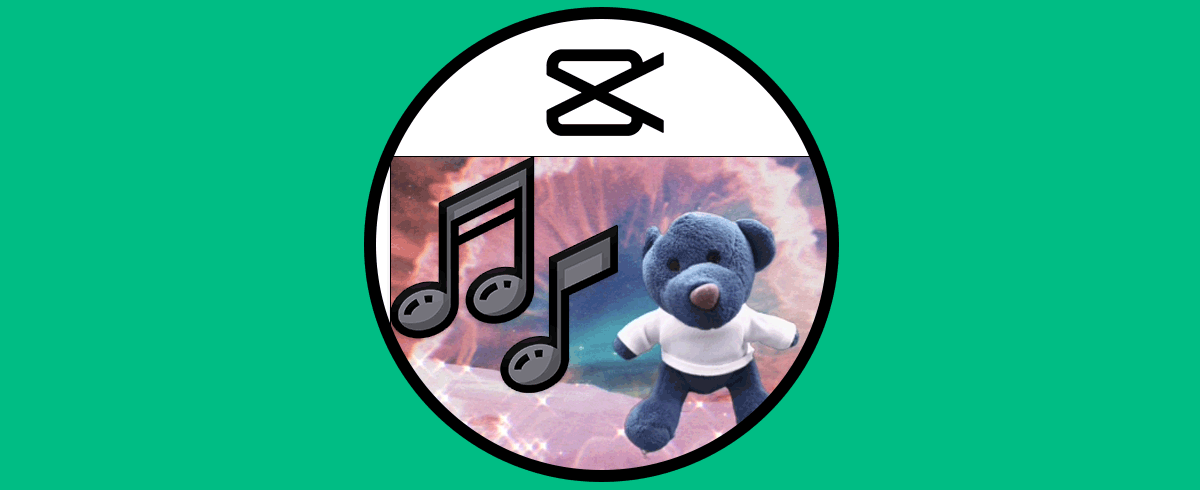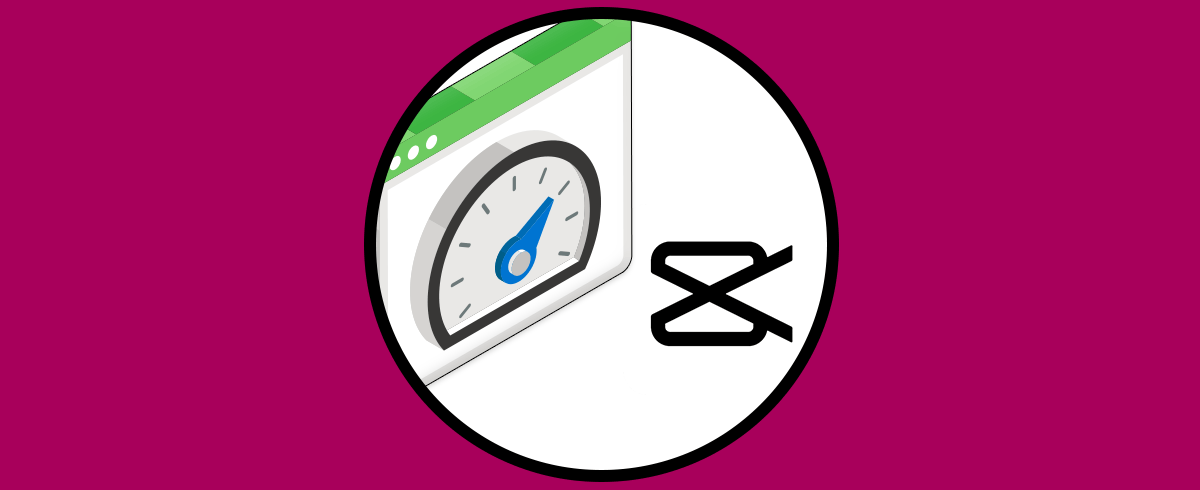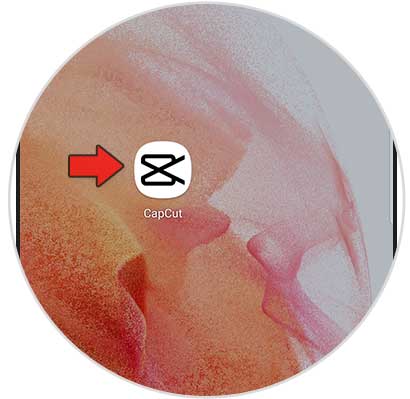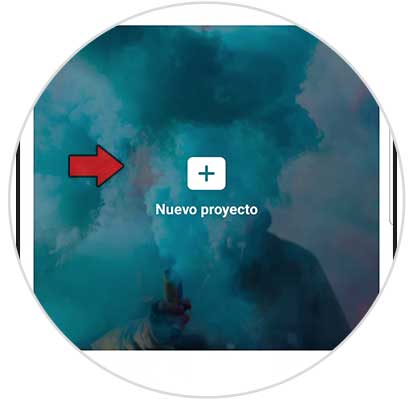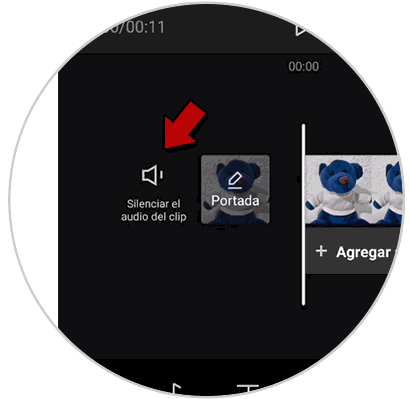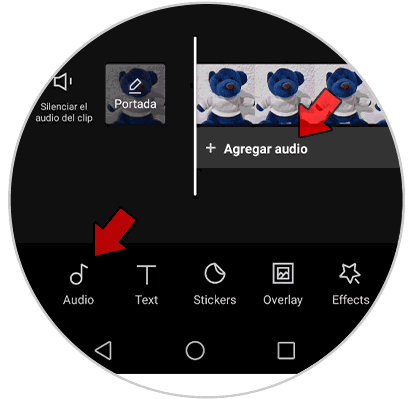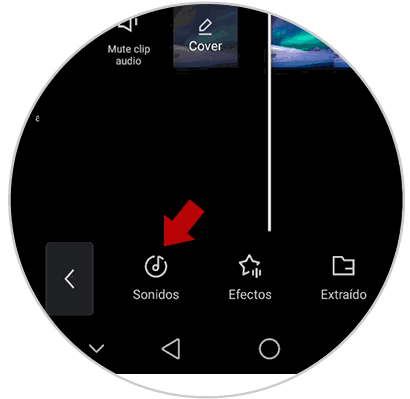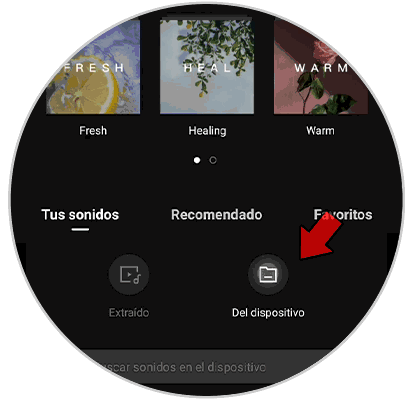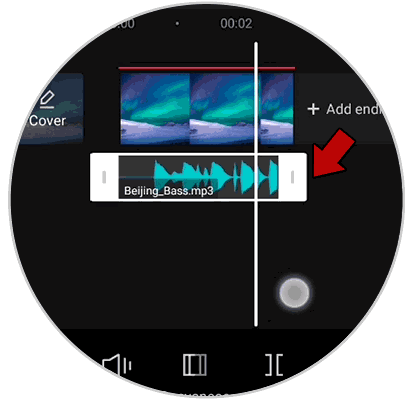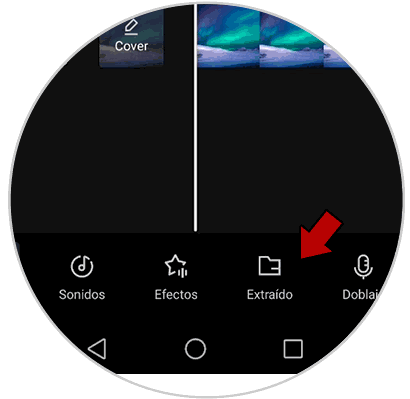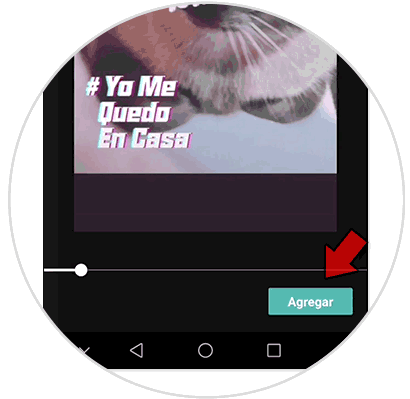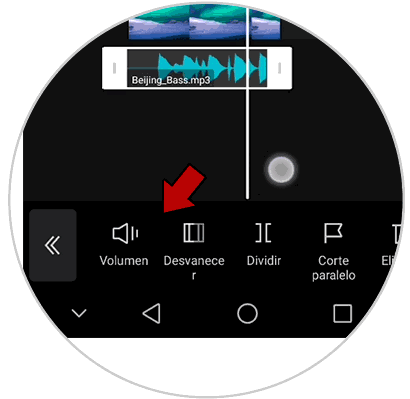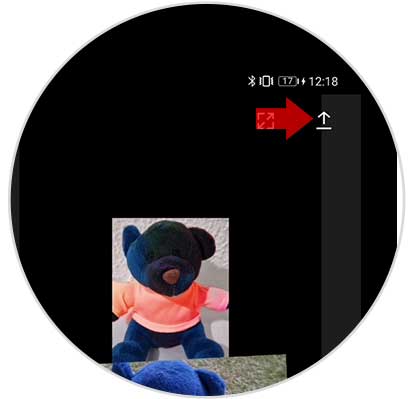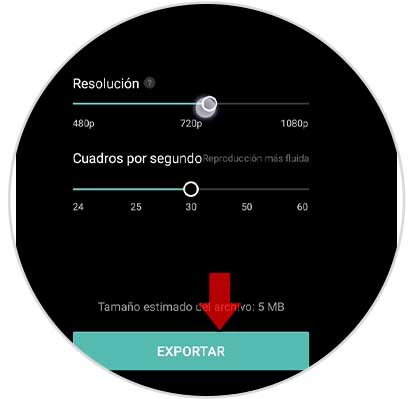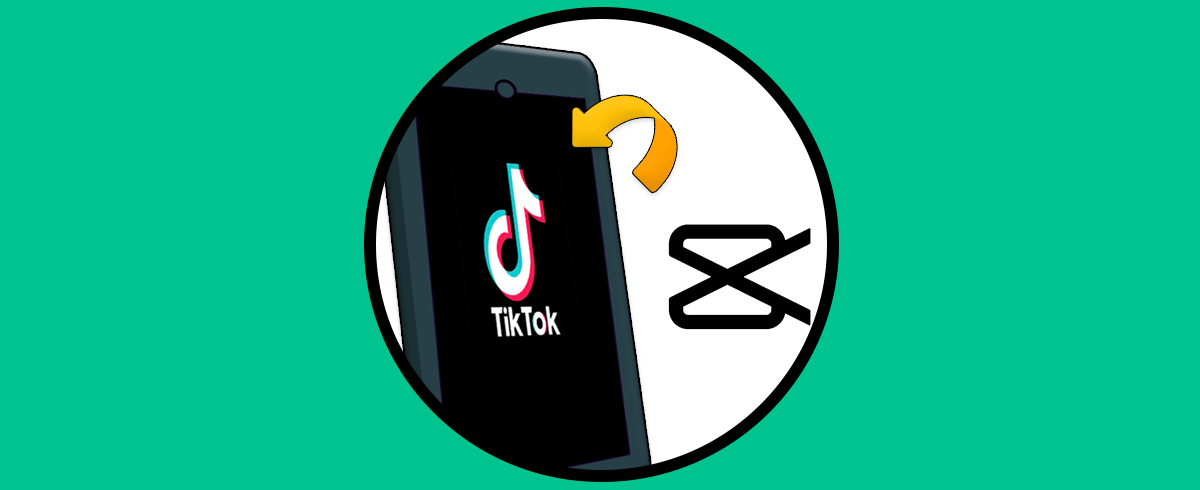Cuando editamos vídeos con programas y aplicaciones ya sea en nuestro PC o bien desde nuestro móvil con Android o iPhone, la música y los sonidos son elementos fundamentales para la pieza audiovisual. Para los montajes podremos usar sonido por defecto del vídeo, sonidos de efectos o incluso la música que queramos poner de ambiente. Con CapCut tenemos la posibilidad de agregar música en vídeos rápidamente.
En este tutorial donde veremos diferentes opciones para saber cómo poner tu propia música en CapCut. Veremos cómo tener los pasos de como buscar música en CapCut que tengamos en nuestro celular o bien como poner música en CapCut de Tik Tok fácilmente sin programas externos, solo con CapCut.
Cómo poner la música que quieras en CapCut
Lo primero que haremos será descargar CapCut si todavía no la tenemos instalada desde el Play Store o del App Store.
Abrimos la app de Capcut y pulsaremos en “Nuevo proyecto” si no tenemos ninguno creado ya.
Lo primero que haremos si nuestro vídeo base tiene audio, es mutearlo si queremos desde "Silenciar audio del clip" para que no interrumpa la canción
Ahora vamos a agregar nuestra música o sonidos.
Primero vemos que podemos insertarla si la tenemos almacenada en el dispositivo desde "Agregar Audio" o desde "Audio"
A continuación, Pulsa en "Sonidos":
Aquí puedes elegir música o sonidos por defecto o bien añadirlos desde tu teléfono en "Desde el dispositivo"
Ajusta la capa de audio
Si volvemos al menú de "Audio" veremos también la opción de "Extraído".
Con esto podemos elegir un vídeo, por ejemplo, de TikTok", y extraer su audio automáticamente
Agrega el video y se extraerá automáticamente su audio
Desde el panel inferior de "Audio" puedes editarlo. Tienes opciones como "Volumen" o "Desvanecer"
Finalmente para exportar tu proyecto como vídeo pulsa en el icono superior.
Elige las opciones de exportación, pulsa en "Exportar" y tu vídeo se guardará en la galería.
Puedes compartirlo en Redes Sociales
De esta forma podremos añadir música en CapCut y poner nuestras canciones en vídeos CapCut fácilmente.